از طریق منوی جستجو مطلب مورد نظر خود در وبلاگ را به سرعت پیدا کنید
پیکربندی شبکه اوبونتو 22.04
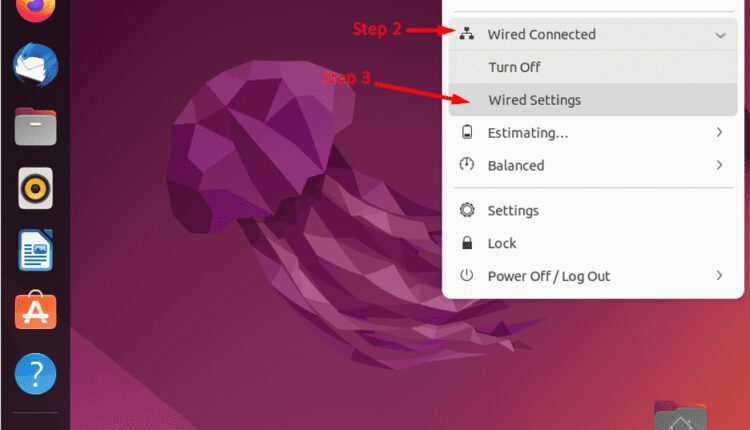
سرفصلهای مطلب
در این وبلاگ به دو روش مختلف برای تنظیم تنظیمات به صورت دستی پرداخته ایم که به شرح زیر است.
- با استفاده از رابط کاربری گرافیکی
- با استفاده از دستور nmtui
بیا شروع کنیم.
روش 1: تنظیم آدرس IP ثابت روی اوبونتو 22.04 با استفاده از رابط کاربری گرافیکی
اگر ترجیح می دهید از رابط کاربری گرافیکی به جای خط فرمان برای پیکربندی یک آدرس IP ثابت استفاده کنید، در اینجا ما تمام مراحل مورد نیاز را برای شما خلاصه کرده ایم.
مرحله 1: تنظیمات سیمی را باز کنید
اول از همه کلیک کنید روی نماد شبکه ای که در سمت راست بالای صفحه نمایش شما وجود دارد. وقتی روی آن کلیک کنید، یک پاپ آپ ظاهر می شود. اکنون ‘ را انتخاب کنیدبا سیم وصل شد‘ گزینه، و یک منو باز می شود. از آنجا، را انتخاب کنید ‘تنظیمات سیمی‘ گزینه:

مرحله 2: تنظیمات شبکه را برای پیکربندی باز کنید
تنظیمات سیمی باز می شود. حالا کلیک کنید روی نماد گیربکس که درست در کنار اتصال شبکه ای که می خواهید پیکربندی کنید قرار می گیرد.

مرحله 3: آدرس ها را وارد کنید
اکنون یک پنجره جدید ظاهر می شود روی صفحه نمایش خود را که در آن بسته به IPv4 و IPv6 باید انتخاب کنید روی نیازمندیهای شما. سپس گزینه ‘Manual’ را انتخاب کنید و آدرس، netmask و gateway مورد نظر خود را تنظیم کنید. در نهایت، میتوانید سرور DNS را نیز تنظیم کنید (اختیاری) و دکمه اعمال را بزنید.

مرحله 4: راه اندازی مجدد شبکه
اکنون باید با استفاده از دکمه جابجایی ارائه شده، شبکه خود را مجددا راه اندازی کنید.

مرحله 5: تأیید تغییر
اکنون با کلیک کردن، تغییرات را تأیید کنید روی نماد جعبه دنده

شبکه پیکربندی شده است.
روش 2: تنظیم آدرس IP ثابت روی اوبونتو 22.04 با استفاده از nmtui
در اینجا قصد داریم یک راهنمای گام به گام در اختیار شما قرار دهیم روی روش پیکربندی یک شبکه با استفاده از nmtui.
مرحله 1: nmtui را باز کنید
این دستور را اجرا کنید تا منوی nmtui باز شود و گزینه اول را انتخاب کرده و enter را فشار دهید.
خروجی

مرحله 2: یک اتصال را ویرایش کنید
از کلیدهای جهت دار صفحه کلید برای انتخاب استفاده کنید. پس از انتخاب مجدد کلید enter را فشار دهید:

مرحله 3: تنظیمات دستی را باز کنید
با استفاده از کلیدهای جهت دار به تنظیمات IPv4 بروید و مکان نما را بیاورید روی گزینه “

مرحله 4: نمایش منو
حالا کلیک کنید روی دکمه نمایش:

مرحله 5: آدرس ها را اضافه کنید
اکنون با استفاده از کلیدهای جهت دار به فیلدهای مربوطه رفته و آدرس، netmask و gateway مورد نظر خود را تنظیم کنید:

مرحله 6: اعمال تغییرات
حالا برای اعمال تغییرات روی OK کلیک کنید.

از منوی ظاهر شده، یک بار دیگر با فشار دادن دکمه «بازگشت» به عقب برگردید:

مرحله 7: روشن/خاموش کنید
با رفتن به گزینه “activate connection” شبکه را مجددا راه اندازی کنید تا تغییرات به روز شده را داشته باشید:

به گزینه “غیرفعال کردن” بروید و اتصال را غیرفعال کنید:

دوباره فعال کنید:

پس از راه اندازی مجدد شبکه، به عقب برگردید و از NMTUI خارج شوید.
مرحله 8: پیکربندی شبکه به روز شده را تأیید کنید
برای تأیید، آدرس IP سیستم را با استفاده از دستور “ip a” بررسی کنید:

آدرس IP ثابت با استفاده از NMTUI با موفقیت تنظیم شده است.
نتیجه
برای پیکربندی شبکه به صورت دستی در اوبونتو 22.04 می توانید از تنظیمات رابط کاربری گرافیکی یا nmtui استفاده کنید. هنگام استفاده از رابط کاربری گرافیکی، باید به تنظیمات شبکه بروید، گزینه IPv4 یا IPv6 را انتخاب کنید و آدرس، ماسک شبکه و دروازه مورد نظر خود را وارد کنید. در مورد nmtui دستور nmtui را اجرا کنید و منو را باز کنید. پس از باز شدن منو به تنظیمات دستی بروید، آدرس های جدید اضافه کنید و شبکه جدید را پیکربندی کنید.
لطفا در صورت وجود مشکل در متن یا مفهوم نبودن توضیحات، از طریق دکمه گزارش نوشتار یا درج نظر روی این مطلب ما را از جزییات مشکل مشاهده شده مطلع کنید تا به آن رسیدگی کنیم
زمان انتشار: 1402-12-30 16:43:03



